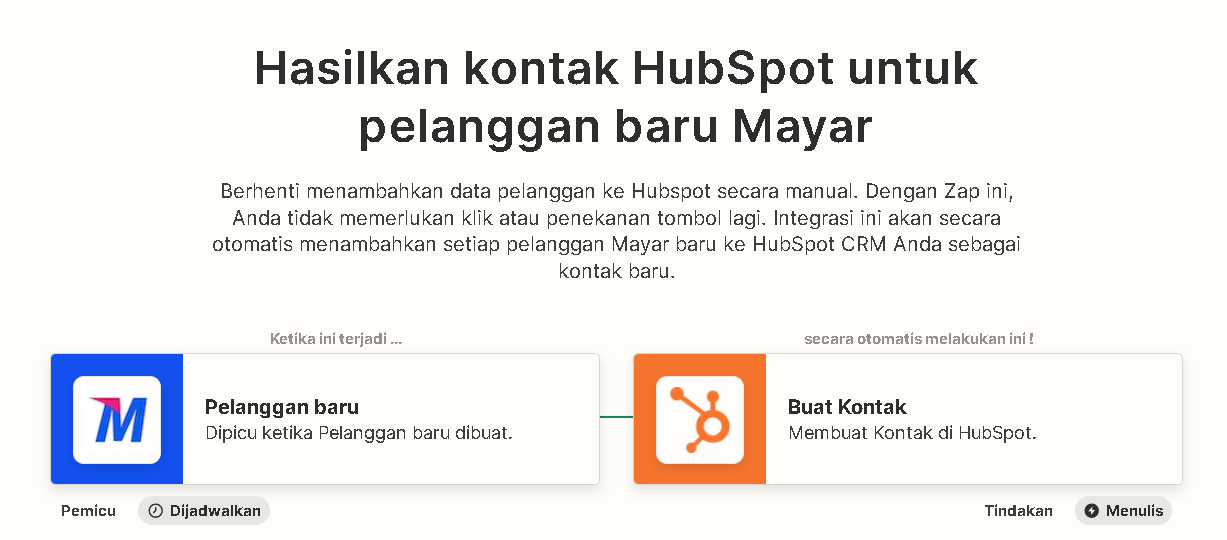Integrasi Mayar Dengan HubSpot Melalui Zapier: Membuat Kontak Pelanggan Baru dengan Mudah
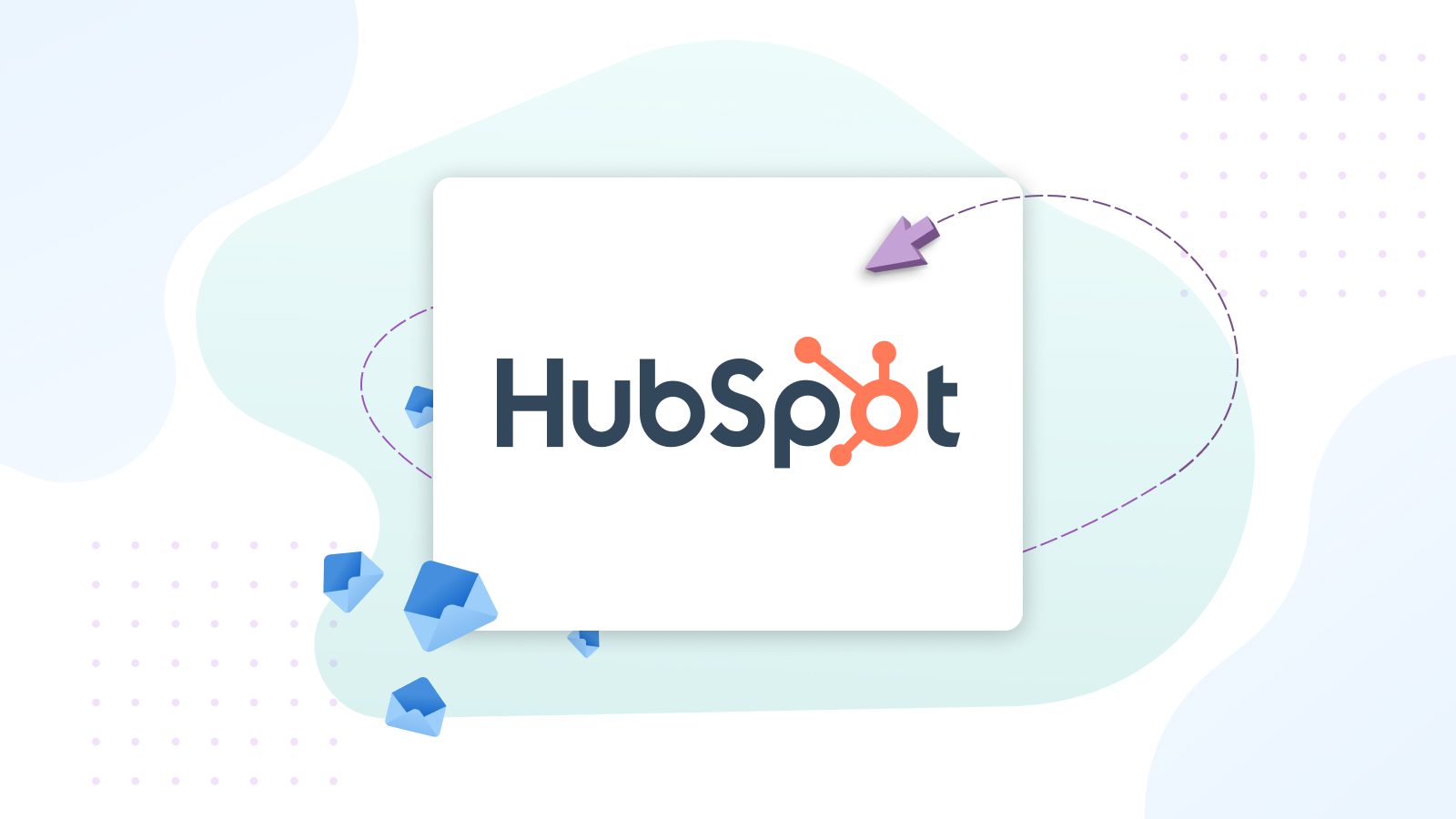
Dalam dunia bisnis yang terus berubah dan semakin terhubung, mengelola dan mengembangkan hubungan dengan pelanggan merupakan tujuan agar dapat lebih mudah dalam menarik pelanggan. platform yang sangat berguna untuk mengelola data pelanggan dan memahami interaksi mereka adalah platform HubSpot, yang dimana mereka menawarkan berbagai fitur manajemen pelanggan.
Namun, bagaimana Anda bisa memasukkan data pelanggan dari platform lain ke HubSpot tanpa harus dikerjakan dengan manual ? Dengan cara integrasi Mayar dengan HubSpot melalui Zapier. Mayar, sebagai platform pembayaran yang efisien, sering kali menjadi tempat di mana data pelanggan berharga terkumpul.
Pada artikel ini akan menjelaskan secara mendalam cara mengintegrasikan Mayar ke HubSpot melalui zapier, langkah-langkah praktisnya, dan manfaat yang dapat dihasilkan. Mari kita telaah dengan cermat bagaimana langkah-langkah integrasi ini dapat membawa efisiensi baru dalam mengelola pelanggan, dengan mengintegrasikan Mayar ke HubSpot melalui zapier.
Sebelum Anda Memulai
Sebelum membuat Zapier yang mengintegrasikan HubSpot dengan Mayar, Anda harus membuat akun Zapier. Jika Anda sudah memiliki akun Mayar, Anda dapat masuk dengan Zapier langsung dari menu Zapier yang ada di integrasi pada aplikasi Mayar. Tetapi apabila belum memilikinya anda dapat menggunakan akun google Anda juga memerlukan akun HubSpot dan akun mayar untuk mengintegrasikannya.
Zapier sendiri merupakan platform yang selalu terdiri dari dua bagian:
Trigger: pada Zapier berfungsi untuk memulai alur kerja, seperti pada saat ada pelanggan baru dibuat ke Mayar.
Action: pada Zapier adalah langkah atau tindakan yang diambil oleh Zapier setelah trigger terjadi. Seperti pada saat menambahkan data pelanggan baru dari Mayar ke pada HubSpot. Satu Zapier dapat melakukan lebih dari satu tindakan. Bergantung pada alur kerja yang telah Anda siapkan.
bagian 1: Siapkan Aplikasi Trigger Anda
Anda menggunakan Mayar untuk aplikasi trigger, aktivitas trigger Anda dapat berupa saat ada pelanggan baru dibuat ke Mayar dan banyak lagi. Dalam contoh kita akan memilih " Pelanggan baru " untuk aktifitas trigger pada Mayar.
Langkah ke 1: Mari klik "sign in". Ini akan meminta Anda untuk masuk ke akun Mayar Anda. Jika Anda belum pernah menghubungkan Mayar ke Zapier sebelumnya.
Langkah ke 2: Anda akan diminta untuk memasukkan API KEY MAYAR.
Langkah ke 3: Untuk mendapatkan Mayar API KEY, Anda bisa masuk ke aplikasi Mayar, lalu masuk ke menu integrasi dan pilih menu "API Keys and Token". Di menu Anda akan melihat kolom "API Keys" dan kemudian klik "Generate API KEY".
Langkah ke 4: Setelah itu Akan tampil API KEY Mayar Anda, Anda tinggal klik “copy API KEY” yang ditampilkan pada halaman.
Langkah ke 5: Kemudian tempel kunci API di halaman Zapier sebelumnya lalu tekan "Yes, Continue to Mayar" .
Langkah ke 6: lalu tekan “Continue” atau “Lanjut,”.
Langkah ke 7: Kemudian lakukan tes koneksi dan periksa informasi yang ditampilkan. Klik “Test Trigger.”.
Langkah ke 8: Jika informasi akun Mayar Anda sudah benar, klik "Lanjutkan". Data ini diambil dari data Mayar yang ada untuk memantau kinerja sistem dengan baik.
Anda sekarang telah berhasil menghubungkan Zapier ke Mayar dengan aman.
Bagian 2: Hubungkan Aplikasi Action Anda
Pada langkah berikutnya, Anda akan menyiapkan aplikasi action yang akan dilakukan Zapier Anda setelah aplikasi trigger. Mulailah dengan mencari dan memilih program action. Kami akan menggunakan HubSpot. Selanjutnya, pilih aplikasi action Anda. Jika aplikasi action Anda adalah HubSpot Anda dapat menambahkan data pelanggan baru dari Mayar secara otomatis pada HubSpot.
Langkah 1: Untuk menghubungkan Hubspot dengan Zapier pertama kita harus memilih event di mana saya memilih “Create Contact” untuk menghubungkan data contact Mayar pada Hubspot lalu klik “Continue”.
Langkah 2: Klik “sign in” untuk login pada akun Hubspot yang kalian miliki.
Langkah 3: Kita pilih akun Hubspot yang kita akan hubungkan dengan zapier dimana kita memilih “mayar” lalu klik “Choose Account” untuk menghubungkan pada zapier.
Langkah 4: Berikutnya akan tampil lagi mengenai izin akses zapier ke akun Hubspot. Untuk menyetujuinya klik kolom di atas button “connect app” lalu klik lagi button “connect app”.
Langkah 5: Pastikan akun yang telah dihubungkan sudah benar lalu klik “Continue”.
Langkah 6: Berikutnya akan tampil forms Konfigurasi yang berisikan isi data yang mau disimpan. Silahkan isi sesuai dengan yang di butuhkan. di sini saya mengisikan dengan nama customer, email customer, dan mobile number customer. apabila sudah sesuai dengan keperluan silahkan klik “continue”.
Langkah 7: Pastikan data yang ingin di test sesuai dengan data yang tadi kita inputkan lalu klik “Test step”.
Langkah 8: Setelah berhasil melakukan test pastikan datanya sesuai dengan data yang kalian konfigurasi tadi dan anda dapat menceknya juga pada Hubspot kalian apabila datanya sudah sesuai kalian dapat Klik “Publish”.
Langkah 9: Tunggu hingga selesai.
Anda telah berhasil mengintegrasikan Mayar ke Hubspot melalui Zapier.
Integrasi Mayar dengan HubSpot melalui Zapier telah membawa kemudahan dalam pengelolaan basis data pelanggan Anda. Kemampuan untuk membuat kontak pelanggan baru tanpa harus dikerjakan dengan cara manual tidak hanya menghemat waktu, tetapi juga memungkinkan bisnis Anda untuk lebih efektif dalam memahami dan merespons kebutuhan pelanggan. Dengan integrasi ini, data pelanggan yang ada di Mayar menjadi lebih berharga ketika diimpor ke HubSpot. Anda dapat menganalisis preferensi pelanggan, mengirimkan komunikasi yang lebih terarah, dan memastikan pengalaman pelanggan yang lebih memuaskan.